iOS15.5アップデートの内容と不具合情報まとめ
Appleは5月17日、iPhoneのiOS15.5アップデートをリリースしました。iOS15.5のアップデートはいつ頃から始まるのか、待ち遠しかった方も多いでしょう。
Podcastの設定が追加されたり、ホームオートメーションなどの問題点が修正されたりしたiOS15.5ですが、アップデートしたiPhoneユーザーから不具合の情報が出てきています。iOSをアップデートしたい方も不具合の詳細が不明のままでは不安が残るでしょう。本記事ではiOS15.5アップデートの内容と不具合の情報をご紹介します。
Part1:iOS15.5アップデートの内容詳細
まずは、iOS15.5アップデートの詳しい内容を見ていきましょう。
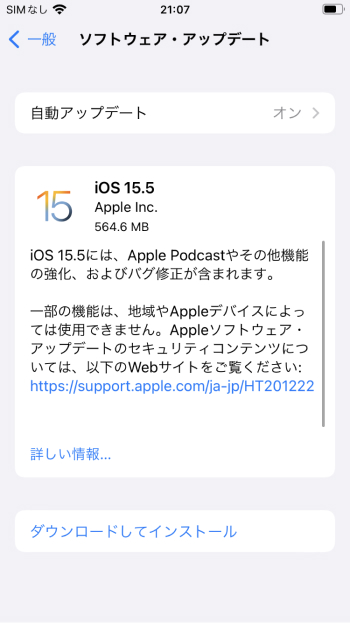
Podcast機能の改善:
PodcastでiPhoneに保存するエピソードの数を制限し、古いエピソードを自動的に削除する新しい設定が追加されました。iOS15.5では具体的に、1番組につき最新のエピソードまたは2話のエピソードのみの制限が可能です。
ホーム機能の改善:
iOS15.5アップデートでは、ホームのオートメーション機能で人の到着・出発で作動するように設定したアクションが実行されない不具合が報告されていましたが、修正されています。
他のバグ修正:
iOS15.5は、機能の強化・改善以外には、いくつのバグも修正しました。Appleのディスカッションにて、iOS15.4のアップデートすることで通話中の画面がピンク色になるバグがiOS15.5で改善されたという声があります。通話中の画面がピンク色になったら、iOS15.5をアップデートしてみましょう。また、改善されない場合は、以下記事での対処法をお試しください。
Part2:iOS15.5をアップデートする際の注意点
次はiOS15.5にアップデートする際の注意点です。
対応機種の確認
iOS15.5に対応しているiPhoneの機種は次の通りです。
-
iPhone 13、iPhone 13 mini、iPhone 13 Pro、iPhone 13 Pro Max
-
iPhone 12、iPhone 12 Pro、iPhone 12 Pro Max、iPhone 12 mini
-
iPhone 11、iPhone 11 Pro、iPhone 11 Pro Max
-
iPhone XS、iPhone XS Max、iPhone XR、iPhone X
-
iPhone 8、iPhone 8 Plus
-
iPhone 7、iPhone 7 Plus
-
iPhone 6s、iPhone 6s Plus
-
iPhone SE(第1~3世代)
iPhone容量の確保
iPhoneに十分な空き容量が無いと「ストレージの空き領域がありません」とメッセージが表示されてiOSのアップデートができない可能性があります。iOS 15.5アップデート前にはストレージ不足でアップデートが失敗するのを防ぐため事前にiPhoneの容量を確保しましょう。「設定」から「一般」を選び「iPhoneストレージ」で利用状況を確認し、空き容量が少ない場合は不要なアプリや写真、動画などは削除します。iPhone本体でアップデートするよりもiTunesを使うと、アップデートで使用するiPhoneの容量は少なく済みます。
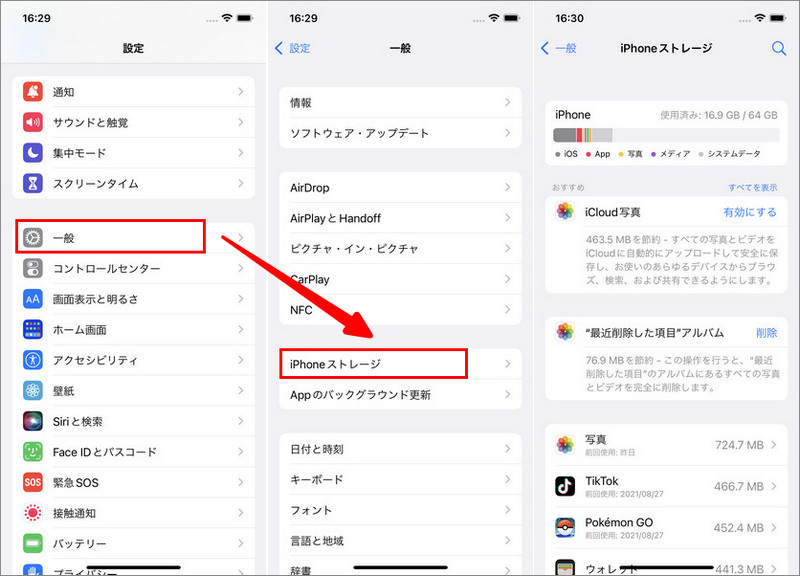
事前にバックアップ
アップデートの際は何が起こるかわかりません。不具合が起こりiPhoneが操作できなくなると初期化しか取れる手段が無くなります。念のため、iOS 15.5アップデート前はiPhoneデータのバックアップをとりましょう。iCloudでiPhoneをバックアップする場合、iCloudのストレージ容量は5GBまで無料で使えます。
-
「設定」から「ユーザー名」をタップします。
-
「iCloud」から「iCloudバックアップ」を開き、「iCloudバックアップ」をオンにします。
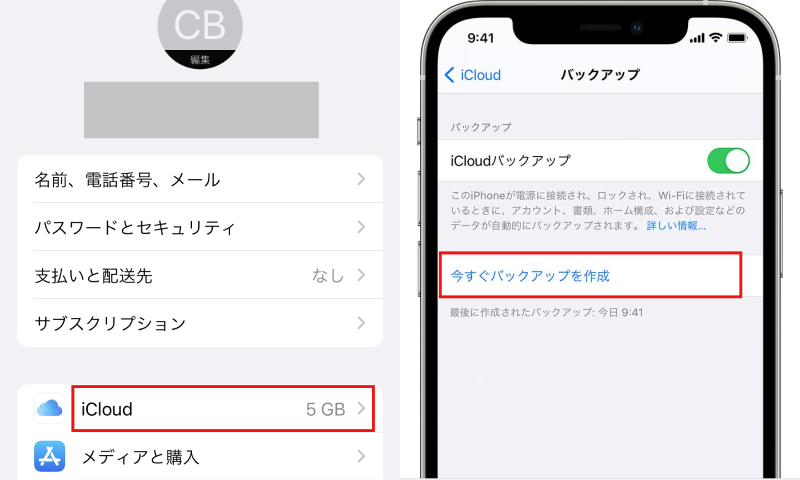
Part3:iOS15.5アップデート後の不具合
iOS15.5にアップデート後、様々な不具合がiPhoneで発生しています。
Wi-Fiに繋がらない
まず1つ目はiOS15.5にアップデート後からWi-Fiに繋がらなくなったケースです。対処法としてiPhoneとWi-Fiルーターの初期化、セキュリティソフトやVPNを入れている場合は解除、iPhoneの強制再起動が挙げられます。
ロック解除できない
2つ目、iOS15.5に自動アップデートにパスコード入力の画面が表示されたが、今まで使用していたパスコードを入力しても解除できないという不具合が発生しています。以前に他のパスコードを使用していれば、そのパスコードを入力してみましょう。iPhoneのロックが解除できない場合は、下記の記事をご参考していただければと思います。
関連記事: パスコードなしでiPhone13 画面ロックを解除する裏ワザ
【おススメ】アップデート時に不具合が出た時の対策:iOS不具合修復ソフトReiBoot
iOS不具合修復ソフトReiBootはiPhoneのデータを失うことなくiOS15.5アップデート後に生じた不具合の改善を試せます。あらゆるiOS不具合に対応できる強力なiOS不具合ソフト、150種類以上のソフトウェアの故障に起因した問題を修復してきた実勢があります。iOS不具合の修復にも次の機能を備えるため、様々な場面で役立つでしょう。
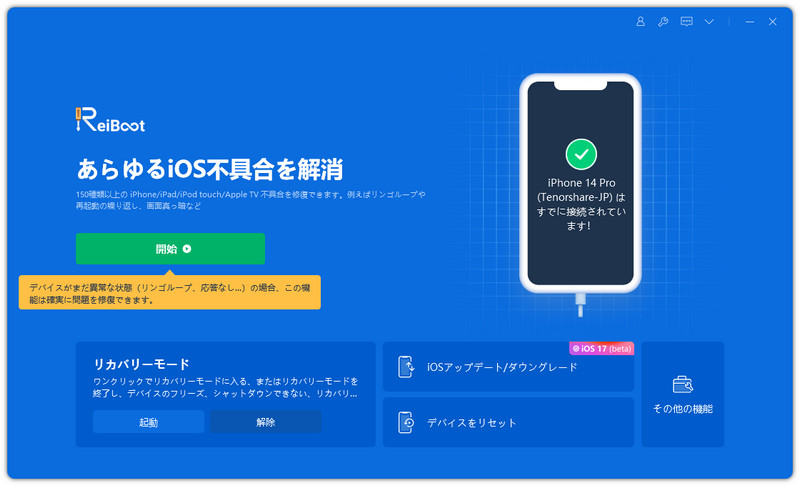
主な機能
- iOS不具合の修復
- iOSデバイスの初期化
- ワンクリックでリカバリーモードを解除・起動
関連動画
まとめ
iOS15.5アップデートではPodcastで新しい設定が追加され、複数の問題が改善されています。iOS15.5で報告されている不具合は、今のところWi-Fiに繋がらない、ロック解除ができないという点ですが、他の種類の不具合が発生する可能性は否定できません。業界No.1のiOS修復ソフトReiBootならデータを消去することなくiOS15.5アップデートで生じた不具合を直せます。
iOS15.5アップデートの内容と不具合情報まとめ
最終更新日2022-05-30 / カテゴリiOS 15








(0 票、平均: 5.0 out of 5 )
(クリックしてこの記事へコメント)